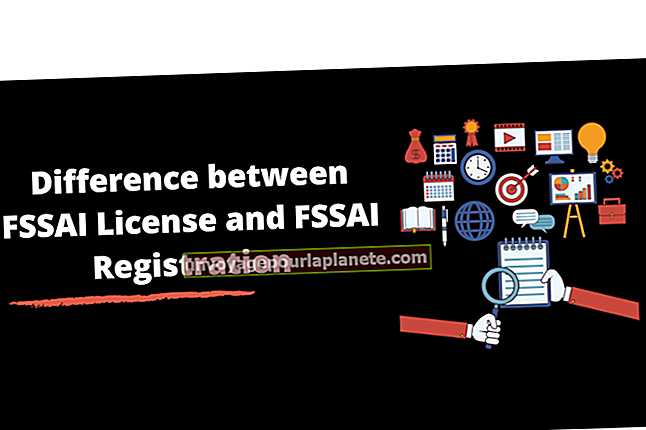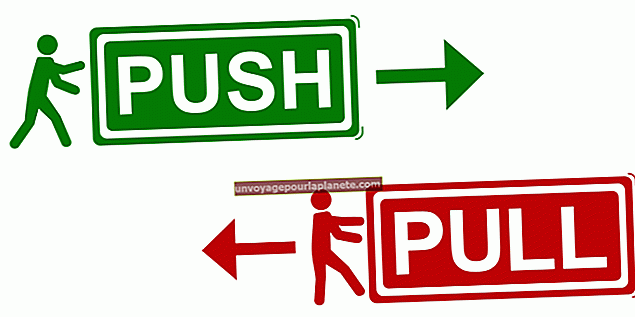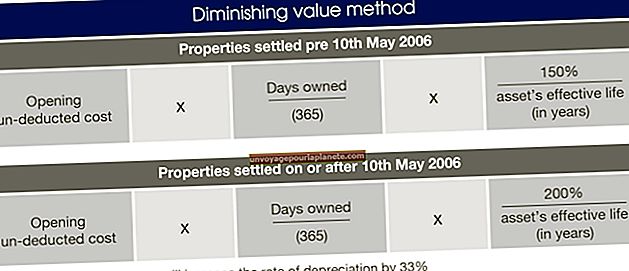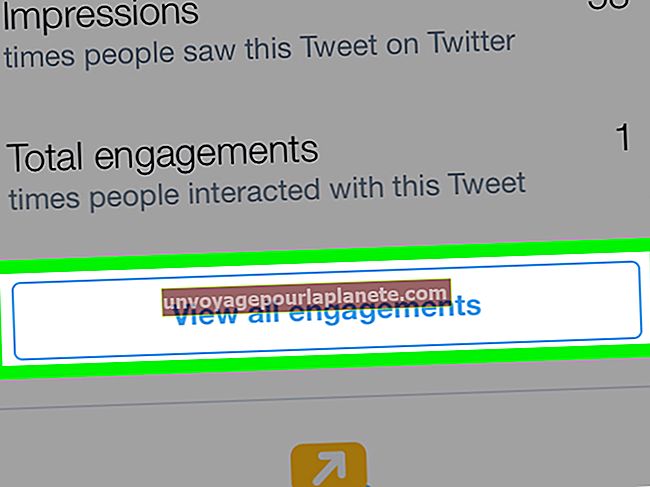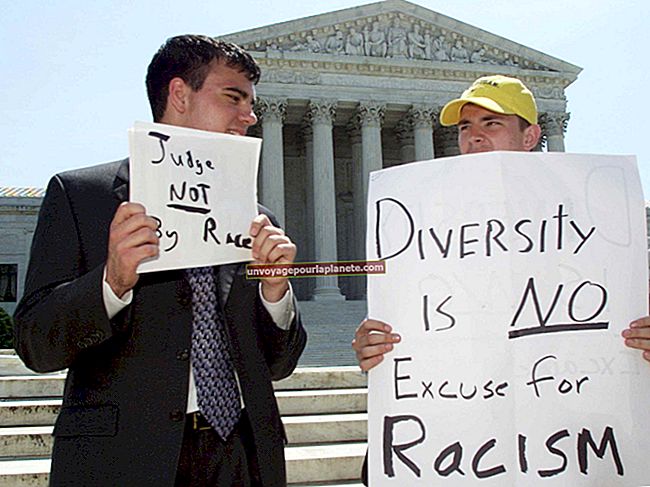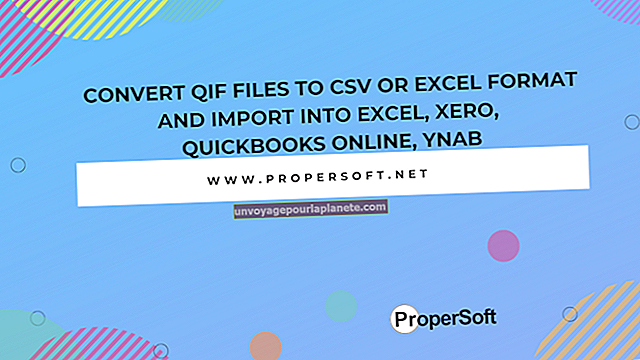ఎక్సెల్ లో బుల్లెట్లతో టెక్స్ట్ ఇండెంట్ ఎలా
మైక్రోసాఫ్ట్ ఎక్సెల్ 2010 కమాండ్ రిబ్బన్లో బుల్లెట్ బటన్ను కలిగి లేదు. అయినప్పటికీ, మీరు సత్వరమార్గం కీస్ట్రోక్లను ఉపయోగించి ఇండెంట్, బుల్లెట్ జాబితాను సృష్టించవచ్చు. వర్డ్ 2010 పత్రంలో సృష్టించబడిన బుల్లెట్ జాబితాలు వంటి ఫార్మాట్ చేసిన వచనాన్ని ఒక ప్రోగ్రామ్ నుండి మరొక ప్రోగ్రామ్కు కాపీ చేయడానికి మైక్రోసాఫ్ట్ ఆఫీస్ మిమ్మల్ని అనుమతిస్తుంది, తరువాత కాపీ చేసి ఎక్సెల్ వర్క్షీట్లో అతికించండి. బుల్లెట్ జాబితా ప్రతి సెల్కు ఒక పంక్తిగా లేదా ఒక సెల్లో మొత్తం జాబితాగా చేర్చబడుతుంది.
ఎక్సెల్ కీస్ట్రోక్స్
1
క్రొత్త వర్క్షీట్ను ప్రదర్శించడానికి ఎక్సెల్ 2010 ప్రోగ్రామ్ను తెరవండి లేదా సేవ్ చేసిన వర్క్షీట్ తెరవండి.
2
మీరు బుల్లెట్ చేసిన వచనాన్ని చొప్పించదలిచిన సెల్ను క్లిక్ చేయండి. ఎంచుకున్న సెల్ బ్లాక్ రూపురేఖలను ప్రదర్శిస్తుంది.
3
కీబోర్డ్లోని సంఖ్యా కీప్యాడ్ను ఉపయోగించి “Alt-7” నొక్కండి. సెల్లో ఒక నల్ల బుల్లెట్ కనిపిస్తుంది. సర్కిల్ బుల్లెట్ను ప్రదర్శించడానికి, సంఖ్యా కీప్యాడ్ను ఉపయోగించి “Alt-9” నొక్కండి.
4
బుల్లెట్ గుర్తు యొక్క కుడి వైపున వచనాన్ని టైప్ చేయండి.
5
అవసరమైతే, అదే సెల్లో పంక్తి విరామాన్ని నమోదు చేయడానికి “Alt-Enter” నొక్కండి. ఉదాహరణకు, ప్రతి అదనపు ఎంట్రీకి ఈ కొత్త పంక్తిని చొప్పించడం ద్వారా ఒక సెల్లో రెండు లేదా అంతకంటే ఎక్కువ బుల్లెట్ పంక్తులను చొప్పించండి. ఒక సెల్లో బుల్లెట్ల జాబితా కనిపిస్తుంది.
6
సెల్ యొక్క ఎడమ వైపు నుండి ఎక్కువ ఇండెంటేషన్ కోసం బుల్లెట్ యొక్క ఎడమ వైపున అదనపు ఖాళీలను చొప్పించండి. బుల్లెట్ యొక్క ఎడమ వైపున కర్సర్ను చొప్పించండి. బుల్లెట్ గుర్తు మరియు వచనాన్ని కుడి వైపుకు తరలించడానికి స్పేస్బార్ నొక్కండి.
వర్డ్ బుల్లెట్లను చొప్పించండి
1
ఖాళీ పత్రాన్ని ప్రదర్శించడానికి వర్డ్ 2010 ప్రోగ్రామ్ను తెరవండి. మీరు బుల్లెట్ చేసిన వచనాన్ని చొప్పించాలనుకుంటున్న పత్రంపై క్లిక్ చేయండి.
2
హోమ్ ట్యాబ్లోని పేరాగ్రాఫ్ సమూహంలోని బుల్లెట్ బటన్ పక్కన ఉన్న బాణాన్ని క్లిక్ చేయండి.
3
బ్లాక్ స్క్వేర్ బుల్లెట్లు లేదా డైమండ్ బుల్లెట్లు వంటి బుల్లెట్ శైలిని ఎంచుకోవడానికి క్లిక్ చేయండి. ఎంచుకున్న బుల్లెట్ గుర్తు చొప్పించే సమయంలో కనిపిస్తుంది.
4
బుల్లెట్ గుర్తు పక్కన వచనాన్ని టైప్ చేయండి. అవసరమైతే, ఇండెంట్ చేయబడిన, బుల్లెట్ చేయబడిన మరొక పంక్తిని జోడించడానికి “ఎంటర్” నొక్కండి.
5
హైలైట్ చేయడానికి బుల్లెట్ జాబితాలోని కర్సర్ను క్లిక్ చేసి లాగండి.
6
ఈ బుల్లెట్ వచనాన్ని కాపీ చేయడానికి “Ctrl-C” నొక్కండి.
7
వర్క్షీట్ను ప్రదర్శించడానికి ఎక్సెల్ 2010 ప్రోగ్రామ్ను తెరవండి.
8
మీరు బుల్లెట్ జాబితాను చొప్పించాలనుకుంటున్న ఎక్సెల్ సెల్ క్లిక్ చేయండి.
9
ఎక్సెల్ వర్క్షీట్లో కాపీ చేసిన వర్డ్ టెక్స్ట్ని అతికించడానికి “Ctrl-V” నొక్కండి.ప్రతి బుల్లెట్ లైన్ దాని స్వంత వరుసలో మరియు సెల్లో కనిపిస్తుంది - ఉదాహరణకు, రెండు బుల్లెట్ పంక్తులు రెండు కణాలను రెండు వరుసలలో నింపుతాయి. సెల్ - ఉదాహరణకు, ఒక సెల్లో మూడు బుల్లెట్ పంక్తులను కలిసి ఉంచడానికి - సెల్ను డబుల్ క్లిక్ చేసి, ఆపై "Ctrl-V" నొక్కండి.